西南师大版七下信息技术 9.我的好帮手--初识电子表格 教案
文档属性
| 名称 | 西南师大版七下信息技术 9.我的好帮手--初识电子表格 教案 | 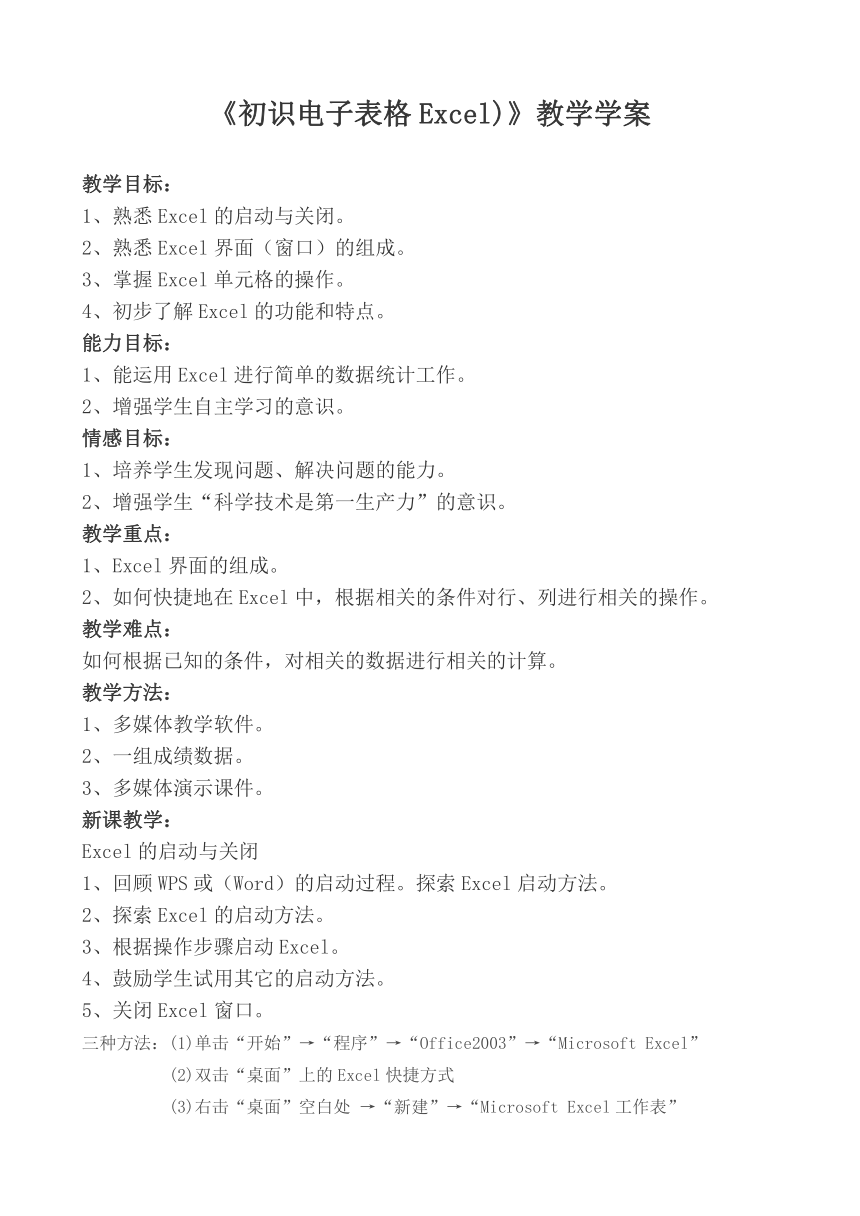 | |
| 格式 | doc | ||
| 文件大小 | 34.0KB | ||
| 资源类型 | 教案 | ||
| 版本资源 | 通用版 | ||
| 科目 | 信息技术(信息科技) | ||
| 更新时间 | 2020-12-12 15:28:56 | ||
图片预览
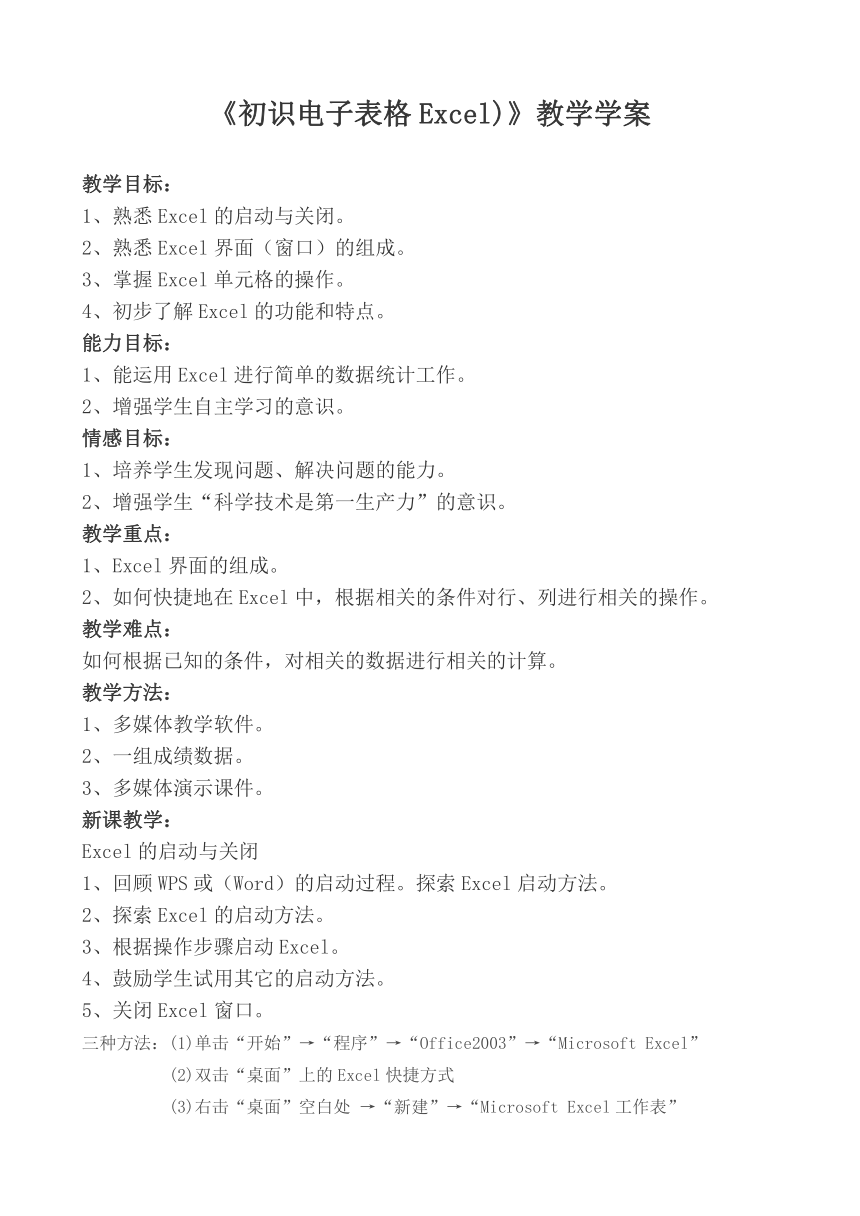
文档简介
《初识电子表格Excel)》教学学案
教学目标:
1、熟悉Excel的启动与关闭。
2、熟悉Excel界面(窗口)的组成。
3、掌握Excel单元格的操作。
4、初步了解Excel的功能和特点。
能力目标:
1、能运用Excel进行简单的数据统计工作。
2、增强学生自主学习的意识。
情感目标:
1、培养学生发现问题、解决问题的能力。
2、增强学生“科学技术是第一生产力”的意识。
教学重点:
1、Excel界面的组成。
2、如何快捷地在Excel中,根据相关的条件对行、列进行相关的操作。
教学难点:
如何根据已知的条件,对相关的数据进行相关的计算。
教学方法:
1、多媒体教学软件。
2、一组成绩数据。
3、多媒体演示课件。
新课教学:
Excel的启动与关闭
1、回顾WPS或(Word)的启动过程。探索Excel启动方法。
2、探索Excel的启动方法。
3、根据操作步骤启动Excel。
4、鼓励学生试用其它的启动方法。
5、关闭Excel窗口。
三种方法:(1)单击“开始”→“程序”→“Office2003”→“Microsoft Excel”
(2)双击“桌面”上的Excel快捷方式
(3)右击“桌面”空白处 →“新建”→“Microsoft Excel工作表”
认识Excel窗口:
1、教师诱导学生与以前学过的WPS或(Word)、窗口作比较。
(展示课件)
最上面的是标题栏,标题栏左边是Excel的图标,后面显示的是现在启动
的应用程序的名称,接着的连字符后面是当前打开的工作簿的名称;标题栏最右边的三个按钮分别是最小化、最大化/还原按钮和关闭按钮,一般的Windows应用程序都有。标题栏下面是菜单栏。
2、不同之处:
常用工具栏:自动求和,排序等按钮,工具栏的下面左边是名称框,右边是编
辑栏,中间最大的区域就是Excel的工作表区,也就是放置表格内容的地方;
工作表区的右边和
1、与以前学过的软件窗口作比较。指出相同之处。
2、随课件的演示逐步了解Excel各部分名称与作用。
以课件辅助学习,降低理论知识学习的难度与枯燥性。
新课教学:
下面有两个滚动条,用于翻动工作表或查看内容用的。
工作簿:一个Excel文件一般称之为工作簿
工作表:工作簿由若干个表组成,每一个表称为工作簿中的工作表;Excel默认
状态下有3个工作表,以sheet1、sheet2…命名。
列号:从左至右按大写英文字母编码。依次为A,B,C……最多为256列。
行号:从上至下按数字编码。依次为1,2,3,……最多为65536行。
单元格:工作表中的每一个小格,称为单元格。其中被粗轮廓高亮度显示出来
的单元格称为当前单元格,每一单元格都有相应的地址与之对应,称为单元格
地址,它由列号与行号组成,如某单元格列号为A,行号为1,其单元格地址为
A1。
注:单元格地址的表示是列号在前,行号在后。
表格内数据的输入
一、讲解选中单元格的方法
方法1:鼠标对目标单元格单击。
方法2:移动方向键到目标单元格。
二、数据输入操作(输入P27《初一新生学生成绩表》)
讲清活动单元格的与选定单元格的区别。
三、数据修改(修改学生成绩)
1、了解选中与未选中单元格的区别,观察边框线形状变化,能作出准确的判断。
2、尝试选中单格方法。
试一试:在工作表
详细讲解,以突破重点,为本单元教学打下良好的基础
在已经有内容的单元格中添加内容时,如果不想把原来的内容覆盖掉,就
一定要双击这个单元格再输入,或者在选中单元格后使用编辑栏来输入。
中输入P27《初一新生学生成绩表》中的数据。
修改其中的数据:
利用公式计算
1、逐步演示利用自动求公式进行求和过程。
①选定要计算和的单元格。
②单击工具栏中的自动求和钮。
单元格中出现了求和公式SUM,并自动选择了一个范围。引导学生注意观察
它的选择范围,引入函数概念;提出更高要求。
1、尝试(跟着做),并完成更多的计算。
2、思考教师的问题,实际尝试后作出回答。
试一试:完成成绩表中每个学生总分与平均分计算。
提醒学生对工作簿的保存。注意保存时的路径与文件名。保存工作簿。
课堂练习:
计算每个同学的平均得分。
运用所学知识进行演练。
课堂小结
这一节课,我们主要针对Excel中的基本问题进行简单的讲解,你学到了哪些知识。同时,通过同学们的实际操作,使我们对Excel工作簿的功能有了一个初步的认识,现在大家回过头来想想看,当我们学了这一软件的应用后,在我们的日常生活中,有哪些工作能运用这一软件提高我们的工作效率。
教学目标:
1、熟悉Excel的启动与关闭。
2、熟悉Excel界面(窗口)的组成。
3、掌握Excel单元格的操作。
4、初步了解Excel的功能和特点。
能力目标:
1、能运用Excel进行简单的数据统计工作。
2、增强学生自主学习的意识。
情感目标:
1、培养学生发现问题、解决问题的能力。
2、增强学生“科学技术是第一生产力”的意识。
教学重点:
1、Excel界面的组成。
2、如何快捷地在Excel中,根据相关的条件对行、列进行相关的操作。
教学难点:
如何根据已知的条件,对相关的数据进行相关的计算。
教学方法:
1、多媒体教学软件。
2、一组成绩数据。
3、多媒体演示课件。
新课教学:
Excel的启动与关闭
1、回顾WPS或(Word)的启动过程。探索Excel启动方法。
2、探索Excel的启动方法。
3、根据操作步骤启动Excel。
4、鼓励学生试用其它的启动方法。
5、关闭Excel窗口。
三种方法:(1)单击“开始”→“程序”→“Office2003”→“Microsoft Excel”
(2)双击“桌面”上的Excel快捷方式
(3)右击“桌面”空白处 →“新建”→“Microsoft Excel工作表”
认识Excel窗口:
1、教师诱导学生与以前学过的WPS或(Word)、窗口作比较。
(展示课件)
最上面的是标题栏,标题栏左边是Excel的图标,后面显示的是现在启动
的应用程序的名称,接着的连字符后面是当前打开的工作簿的名称;标题栏最右边的三个按钮分别是最小化、最大化/还原按钮和关闭按钮,一般的Windows应用程序都有。标题栏下面是菜单栏。
2、不同之处:
常用工具栏:自动求和,排序等按钮,工具栏的下面左边是名称框,右边是编
辑栏,中间最大的区域就是Excel的工作表区,也就是放置表格内容的地方;
工作表区的右边和
1、与以前学过的软件窗口作比较。指出相同之处。
2、随课件的演示逐步了解Excel各部分名称与作用。
以课件辅助学习,降低理论知识学习的难度与枯燥性。
新课教学:
下面有两个滚动条,用于翻动工作表或查看内容用的。
工作簿:一个Excel文件一般称之为工作簿
工作表:工作簿由若干个表组成,每一个表称为工作簿中的工作表;Excel默认
状态下有3个工作表,以sheet1、sheet2…命名。
列号:从左至右按大写英文字母编码。依次为A,B,C……最多为256列。
行号:从上至下按数字编码。依次为1,2,3,……最多为65536行。
单元格:工作表中的每一个小格,称为单元格。其中被粗轮廓高亮度显示出来
的单元格称为当前单元格,每一单元格都有相应的地址与之对应,称为单元格
地址,它由列号与行号组成,如某单元格列号为A,行号为1,其单元格地址为
A1。
注:单元格地址的表示是列号在前,行号在后。
表格内数据的输入
一、讲解选中单元格的方法
方法1:鼠标对目标单元格单击。
方法2:移动方向键到目标单元格。
二、数据输入操作(输入P27《初一新生学生成绩表》)
讲清活动单元格的与选定单元格的区别。
三、数据修改(修改学生成绩)
1、了解选中与未选中单元格的区别,观察边框线形状变化,能作出准确的判断。
2、尝试选中单格方法。
试一试:在工作表
详细讲解,以突破重点,为本单元教学打下良好的基础
在已经有内容的单元格中添加内容时,如果不想把原来的内容覆盖掉,就
一定要双击这个单元格再输入,或者在选中单元格后使用编辑栏来输入。
中输入P27《初一新生学生成绩表》中的数据。
修改其中的数据:
利用公式计算
1、逐步演示利用自动求公式进行求和过程。
①选定要计算和的单元格。
②单击工具栏中的自动求和钮。
单元格中出现了求和公式SUM,并自动选择了一个范围。引导学生注意观察
它的选择范围,引入函数概念;提出更高要求。
1、尝试(跟着做),并完成更多的计算。
2、思考教师的问题,实际尝试后作出回答。
试一试:完成成绩表中每个学生总分与平均分计算。
提醒学生对工作簿的保存。注意保存时的路径与文件名。保存工作簿。
课堂练习:
计算每个同学的平均得分。
运用所学知识进行演练。
课堂小结
这一节课,我们主要针对Excel中的基本问题进行简单的讲解,你学到了哪些知识。同时,通过同学们的实际操作,使我们对Excel工作簿的功能有了一个初步的认识,现在大家回过头来想想看,当我们学了这一软件的应用后,在我们的日常生活中,有哪些工作能运用这一软件提高我们的工作效率。
同课章节目录
